Kā nomest noklusējuma maršrutētāja iestatījumus

- 1115
- 47
- Ms. Evan Haag
Daudzi cilvēki izmanto profesionālu palīdzību, iestatot Wi-Fi bezvadu tīklu. Tā rezultātā viņi, iespējams, nezina piekļuves parametrus maršrutētāja tīmekļa klientam. Turklāt daži lietotāji droši aizmirst viņu iestatīto paroli vai zaudē failu ar ierakstītu kombināciju ar simbolu. Visbeidzot, maršrutētājs jebkuras programmatūras kļūmes rezultātā var neatbildēt uz cilvēku komandām. Šādos gadījumos ir gandrīz neiespējami atjaunot parasto tīkla darbību vai tā parametru maiņu. Lai tiktu galā ar šādām nepatikšanām, jums jāzina, kā nomest maršrutētāja iestatījumus.

Pirmā metode. Programma
Pieņemsim, ka jūs nejauši mainījāt vissvarīgākos tīkla parametrus un nezināt, kā atgriezt maršrutētāja iestatījumus uz jūsu iepriekšējo stāvokli - tā vietā, lai izvēlētos noteiktas izvēlnes vienību vajadzīgās vērtības, labāk ir izpildīt pilnīgu izlādi un sāc visu “no nulles”. Jums ir jāglābj piekļuve tīmekļa klientam - ieslēgt to, izmantojot standarta adresi, vārdu un paroli. Jūs interesēs maršrutētāja vissvarīgāko iestatījumu izvēlne - atkarībā no konkrētā ražotāja, to var saukt par sistēmas rīkiem, apkopi, "parametriem", "sistēmas iestatījumiem" utt. D.
Tagad jums būs jāizvēlas prece, kas ir atbildīga par maršrutētāja iestatījumu atjaunošanu, ko iepriekš instalējis ražotājs. Krievu izvēlnē nevajadzētu rasties īpašas problēmas ar vēlamās līnijas meklēšanu, bet angļu valodas programmās to sauks par “Restore Factory noklusējumiem”. Izvēloties šo vienuma izvēlni, maršrutētāja tīmekļa klientu, noklikšķiniet uz atkopšanas pogas un gaidiet, kamēr ierīce atkārtoti ielādēs ierīci. Pēc tam jūs varat sākt iestatīt maršrutētāju, izmantojot piekļuves standarta parametrus - tas tiks apspriests vēlāk.
Ja lietotājam ir piekļuve maršrutētāja tīmekļa interfeisam, tad varat veikt atiestatīšanu, nospiežot virtuālo pogu - to varat atrast vienā no izvēlnes sadaļām ar iestatījumiem. Apskatīsim, kā šis process izskatās dažādu maršrutētāju ražotāju piemērā.
D-saite
D-Link ir viens no visizplatītākajiem maršrutētāju modeļiem. Dosimies uz interfeisu, kurā mums jāatrod apakšiedaļa "sistēma".

Tās iekšpusē mums jāapstiprina kategorija "konfigurācija". Mēs meklējam pogu, kas veltīta rūpnīcas iestatījumiem, un noklikšķiniet uz tuvumā esošās virtuālās pogas. Mēs apstiprinām savus nodomus, nospiežot OK taustiņu, un pēc tam dažu minūšu laikā mēs sagaidām, ka atiestatīsim visus iepriekšējos iestatījumus.
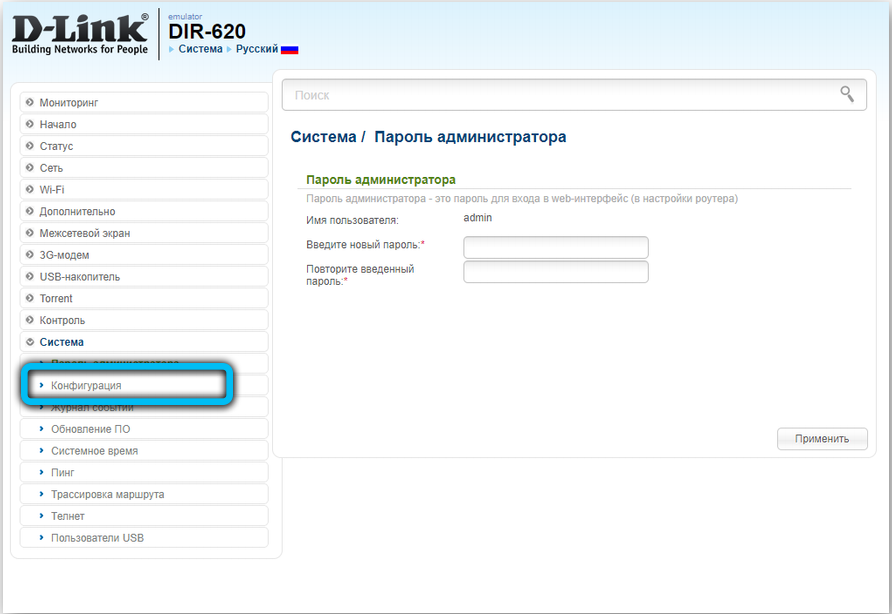
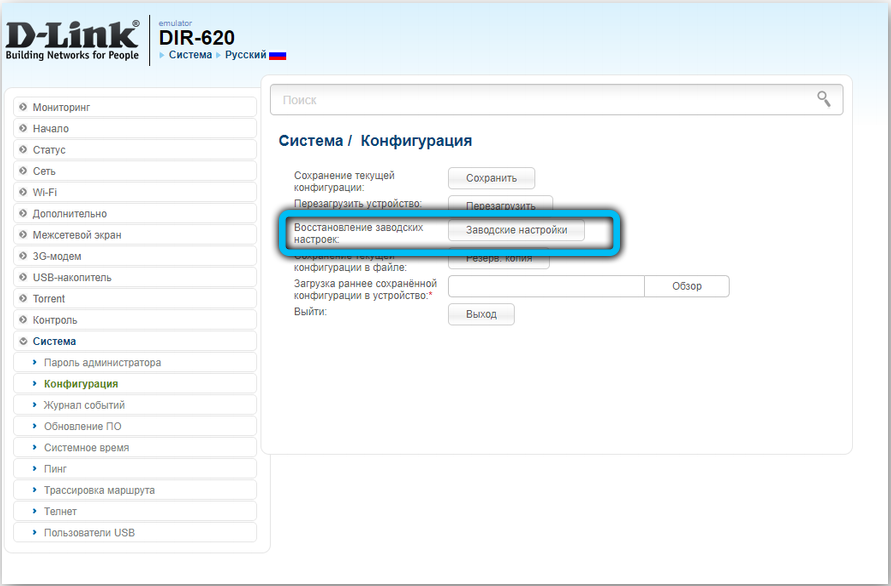
Pēc šīs operācijas maršrutētājs tiks pārstartēts, un tas būs gatavs turpmākai lietošanai.
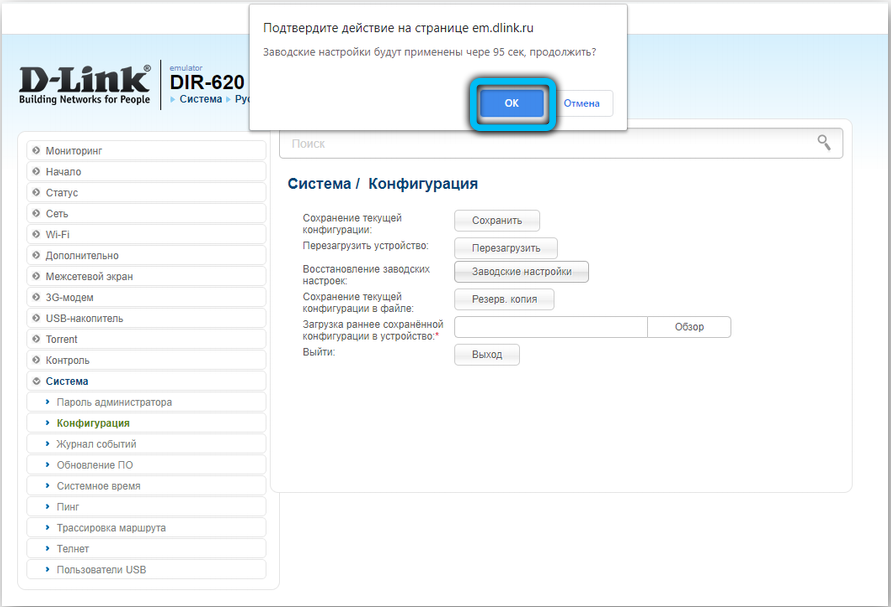
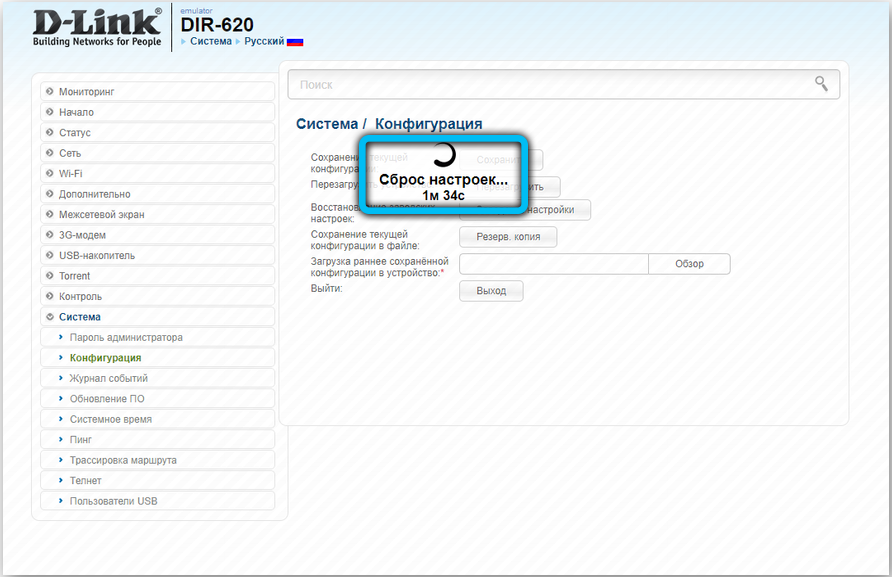
Asus
Tas tiek uzskatīts arī par diezgan populāru modeli starp šādu aprīkojumu. Tomēr tīmekļa saskarne izskatās nedaudz atšķirīga, tāpēc vairākiem lietotājiem ir grūtības, meklējot atbilstošus iestatījumus. Lai tos atiestatītu, mums jāievada interneta centrā. Pamata izvēlne ir bloks ar papildu iestatījumiem - šeit jums jāatrod un jāizvēlas vienums "Administration".
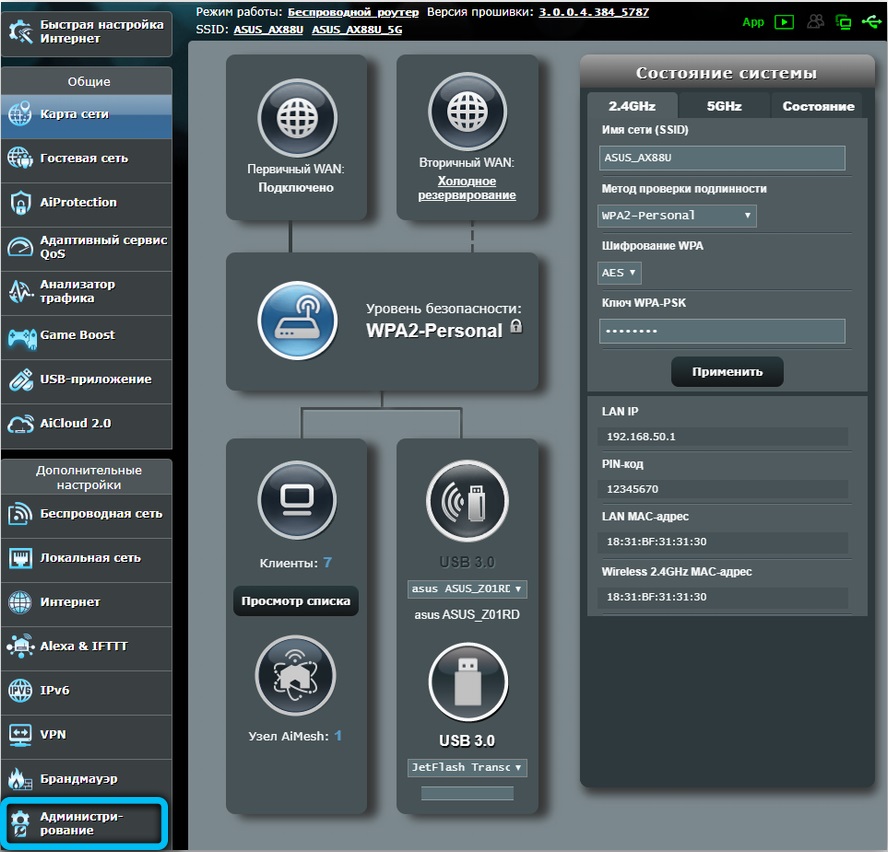
Paneļa augšpusē ir cilne ar iestatījumu vadību. “Atjaunošanas” atslēga palīdzēs mums atgriezt rūpnīcas parametrus no mūsu aprīkojuma. Pa ceļam jūs varat iztīrīt apmeklējumu vēsturi, kā arī vēl vienu statistikas ziņojumu. Paziņojumā, kas parādās, mēs apstiprinām savu rīcību.
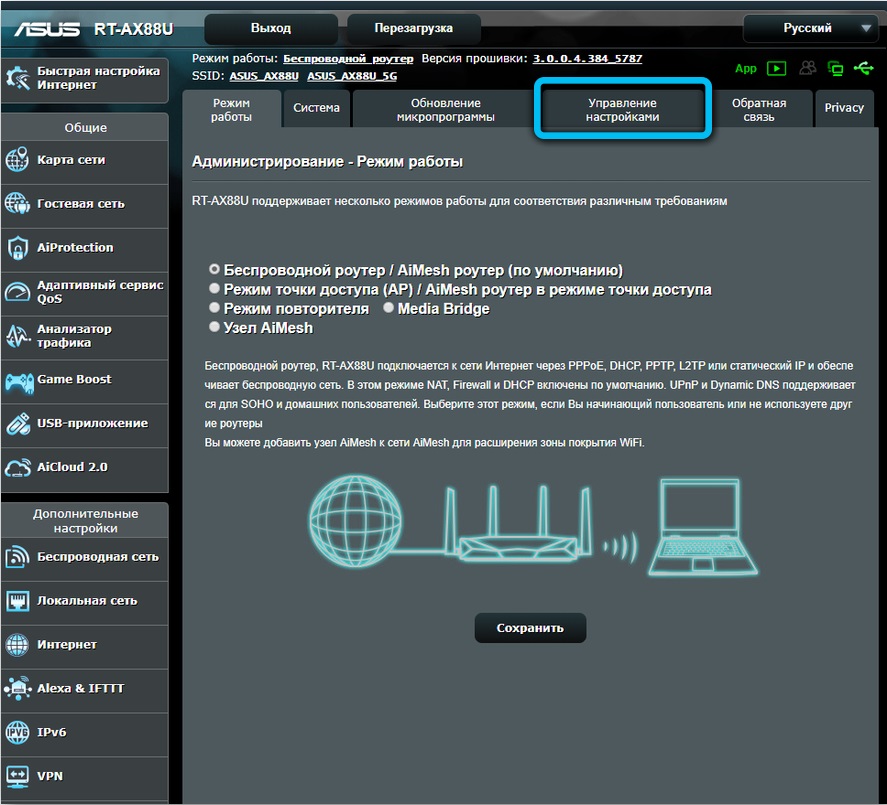
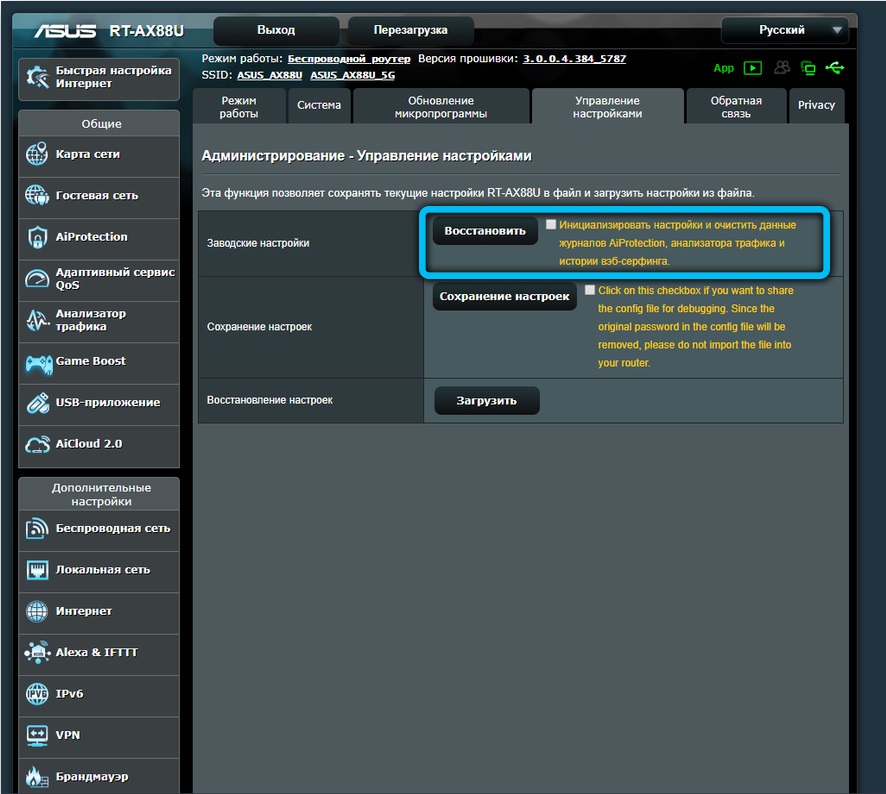
Būs automātiska maršrutētāja atsāknēšana, pēc kura iestatījumiem vajadzētu atiestatīt uz iepriekšējām vērtībām.
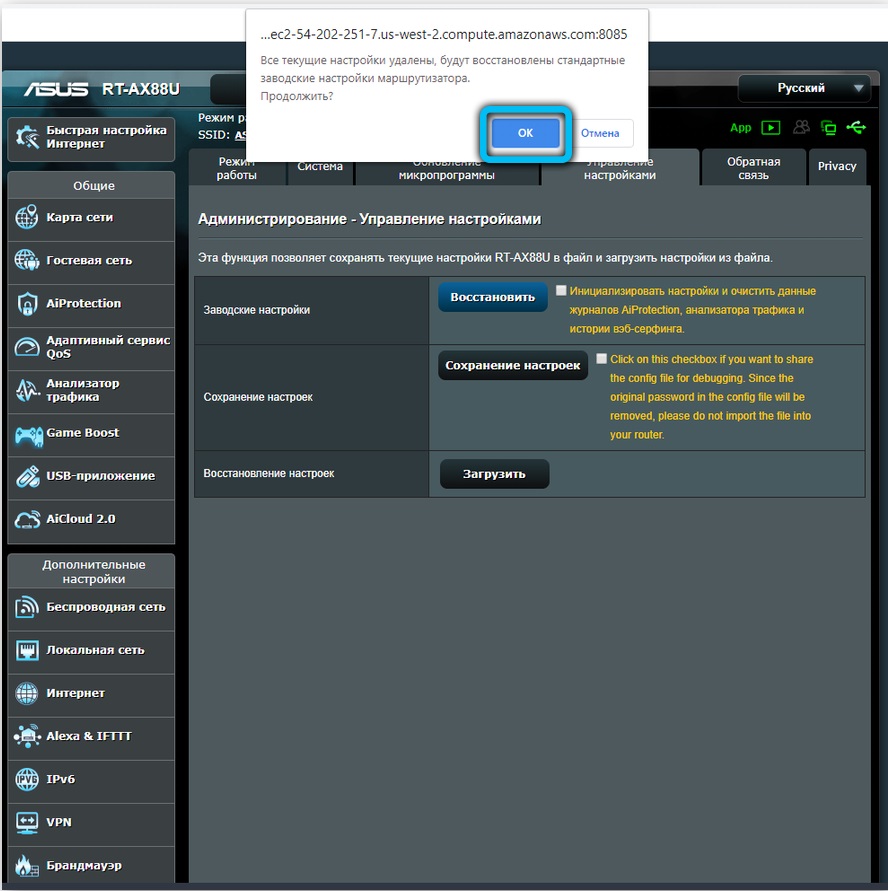
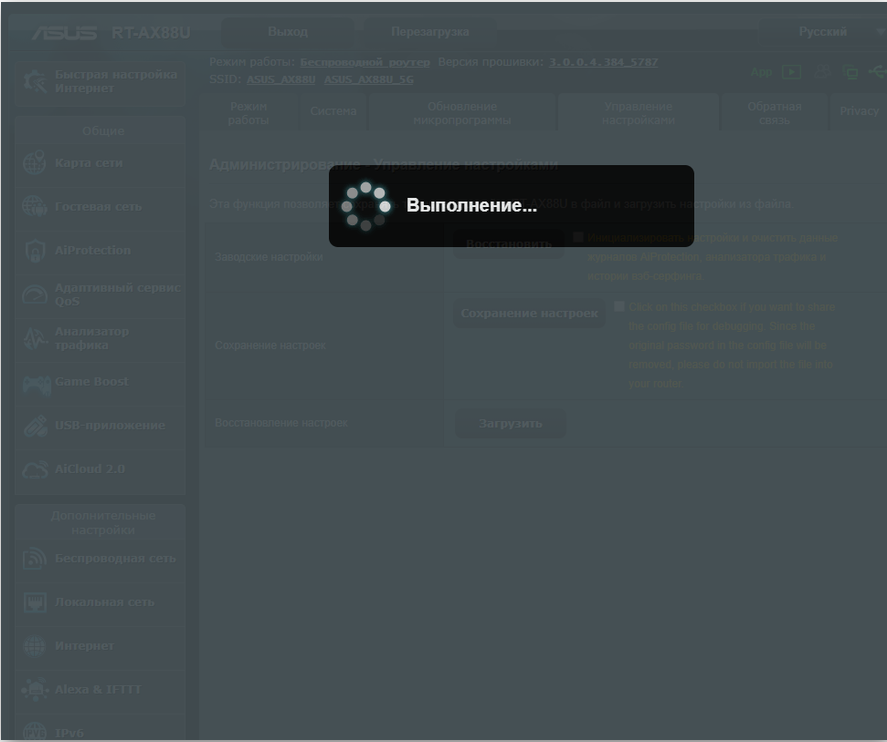
Tp-link
Šis ražotājs ir pazīstams visā pasaulē, un tāpēc tam vajadzētu pievērst uzmanību rūpnīcas konfigurācijas atjaunošanai maršrutētājiem. Atiestatīšana tiek veikta caur interfeisu tāpat kā citos modeļos. Jebkurā pārlūkprogrammā mēs atveram meklēšanas līniju un tajā norādām secību "192.168.0.1 ". Identifikācijas logā sistēma lūgs norādīt pieteikšanos un paroli. Viņu kvalitātē mēs divreiz norādām vārdu administrators. Mēs apstiprinām savus nodomus. Izvēlnē dodieties uz sadaļu ar sistēmas iestatījumiem.
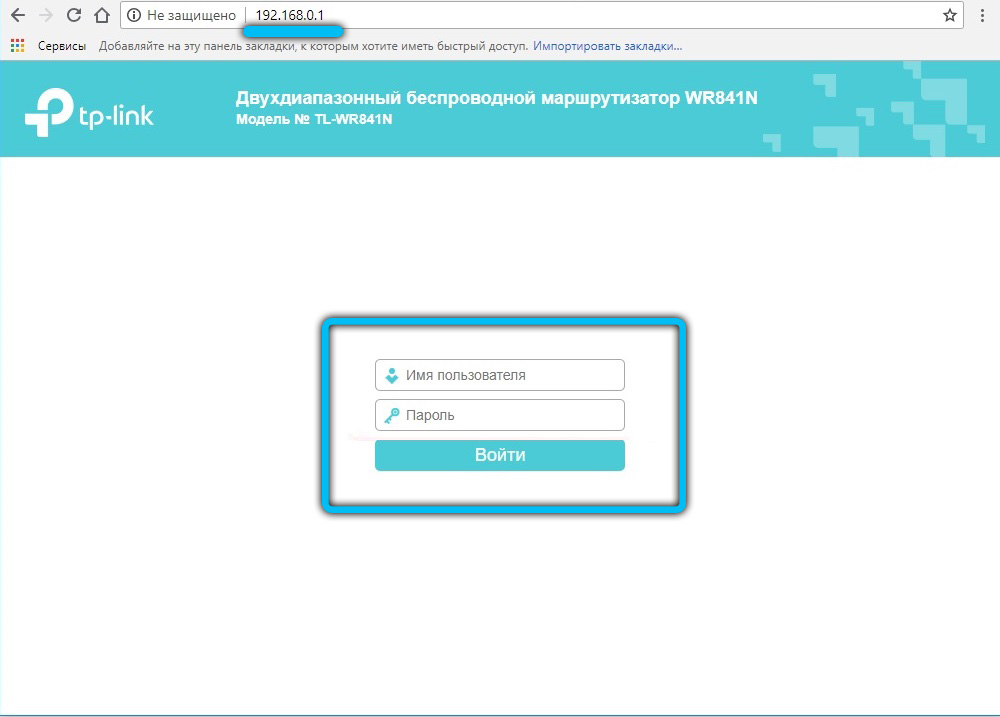
Mēs meklējam sadaļu ar nosaukuma rūpnīcas noklusējumiem. Šeit mēs noklikšķinām ar pogu kreisajā pusē. Parādīsies jauna cilne, kur mums būs jāizvēlas poga "atjaunot".
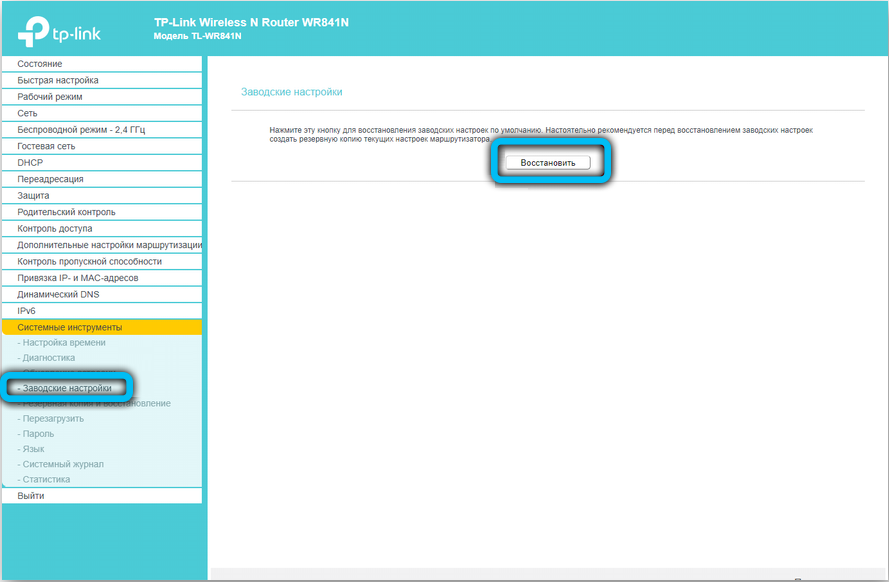
Mēs apstiprinām savas darbības, lai atiestatītu iestatījumus uz rūpnīcas vērtībām. Pēc maršrutētāja atsāknēšanas parādīsies ziņojums par veiksmīgu rūpnīcas konfigurācijas atcelšanu.
Otrā metode. Aparatūra
Ja programmatūras kļūdas vai neatļautas piekļuves rezultātā esat pazaudējis piekļuves iestatījumus būvētam maršrutētājam, jums būs jāveic pilnīga aparatūras atiestatīšana. Lielākajā daļā ierīču pilna izlādes poga atrodas uz aizmugurējā paneļa vai zemāk tuvāk centram. Tas vienmēr ir aprīkots ar atiestatīšanas parakstu un atrodas nelielā padziļinājumā, kas padara neiespējamu nejauši nospiest. Pēc pogas atrašanas paņemiet papīra klipu vai citu garu un plānu objektu. Viņiem būs jātur atiestatīšanas poga, līdz visas maršrutētāja vadības lampas iziet vai uz sekundi mirgo.

TP-Link budžeta modeļos iestatījumi tiek atiestatīti ar pogu, kas ir atbildīga par WPS funkciju. Tas ir jātur 10-15 sekundes, lai sasniegtu vēlamo efektu. Pēc atiestatīšanas veikšanas maršrutētājs sniegs signālu biežu mirgojošu lukturu veidā.
Atiestatot iestatījumus uz ASUS maršrutētāja, jums būs jāmeklē poga, kas atrodas netālu no ārējās antenas savienotāja - tā ir marķēta ar piktogrammu divu bultiņu veidā, kas norāda uz nelielu apli. Pēc īstermiņa turēšanas WPS vadības lukturis bieži mirgo, kas kalpos kā veiksmīgi izpildītas atiestatīšanas signāls. Zyxel izgatavotajās ierīcēs jums būs jātur atiestatīšanas poga 10-15 sekundes, kā rezultātā barošanas lampa sāks mirgot. Ja nav īpašas atiestatīšanas pogas, to var izgatavot, turot pieķeršanas pogu. Pabeidzot maršrutētāja aparatūras atsākšanu, ir nepieciešams atjaunot visus parametrus, lai izveidotu stabilu savienojumu.

Ko tālāk
Kad maršrutētāja iestatījumu izlāde ir pabeigta, jums jāinstalē iestatījumi, kurus nosaka jūsu pakalpojumu sniedzējs. Pārliecinoties, ka ierīce ir savienota ar jaudu, atveriet datorā bezvadu savienojumu sarakstu. Daži maršrutētāji tiek automātiski ielādēti ar darba bezvadu tīklu, kuram nav nepieciešama parole, lai izveidotu savienojumu. Ja jūsu maršrutētāja nav savienojuma sarakstā, paņemiet ar to piegādāto vadu un savienojiet ierīci ar datoru, izmantojot RJ-45 savienotāju.
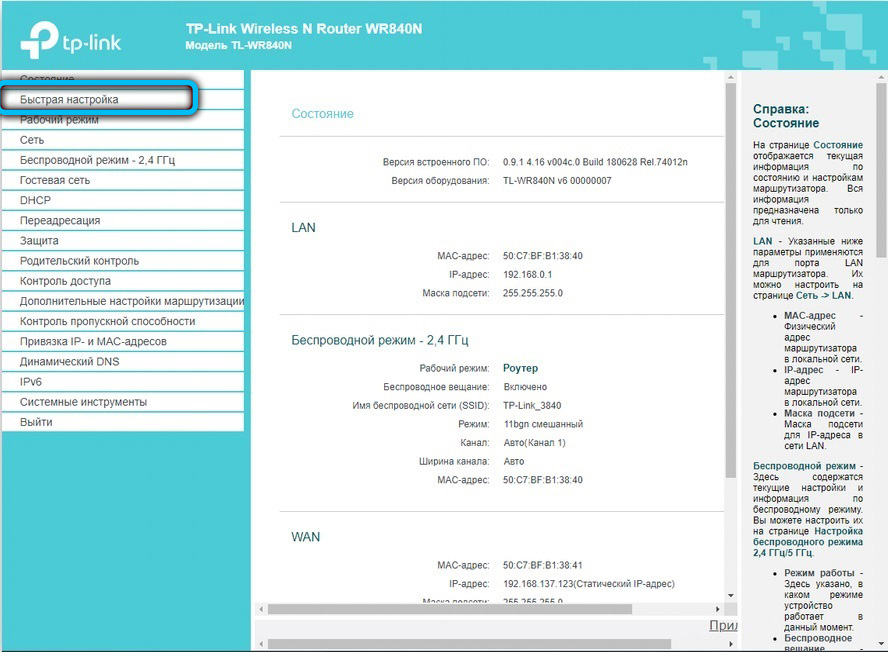
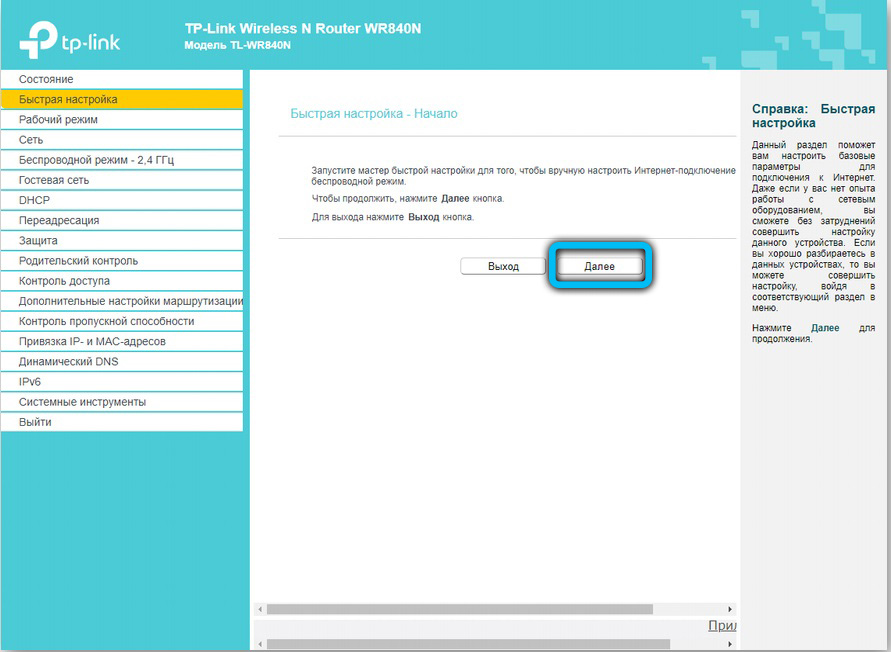
Maršrutētājam jābūt pieejamam standarta adresē - pārlūkprogrammas adrešu joslā vienkārši ievadiet 192 kombināciju.168.0.Viens. Daži ražotāji izmanto alternatīvu savienojuma adresi - tās ieviešanai ir jāaizstāj nulles vienība. Nākamais solis būs piekļuves parametru ieviešana. Visbiežāk pietiek, lai pieteikšanās un paroles rindās ievadītu vārdu "admin", bet dažās ierīcēs ir citi rūpnīcas iestatījumi. Instrukcijās vai ierīces apakšējā panelī varat atrast vēlamās rakstzīmju kombinācijas vai ierīces apakšējā panelī.
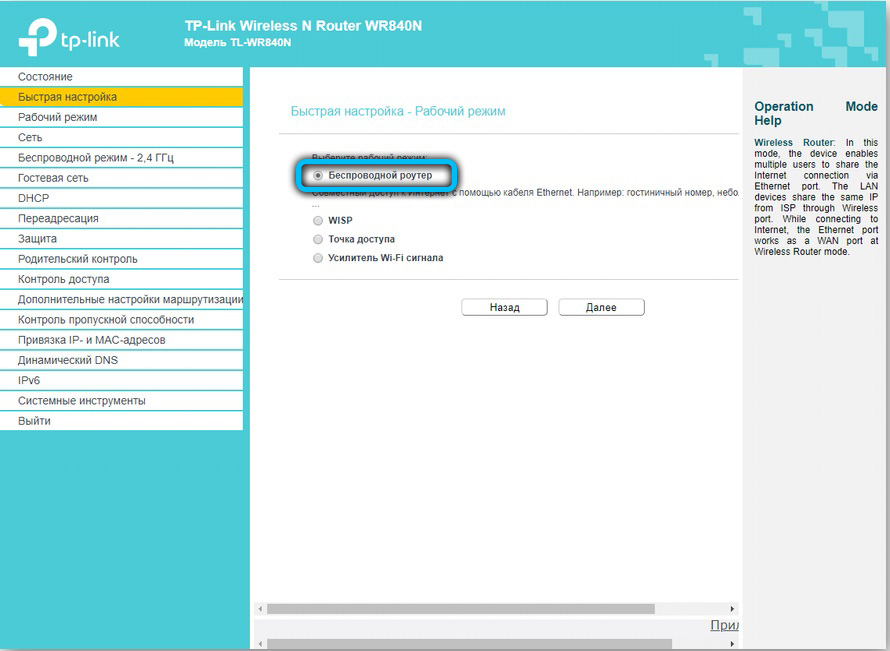
Dodoties uz maršrutētāja tīmekļa klientu, dodieties uz cilni Bezvadu tīkls, lai instalētu pareizo vārdu un savienojuma paroli - tas ļaus jums nākotnē iztikt bez vadiem. Papildu iestatījumi ir tīri individuāli un ir atkarīgi no pakalpojumu sniedzēja. Lielākā daļa Krievijas pakalpojumu sniedzēju sniedz klientam piezīmi, kas norāda maršrutētāja optimālos iestatījumus - šajā gadījumā jums būs jārīkojas stingri saskaņā ar instrukcijām.
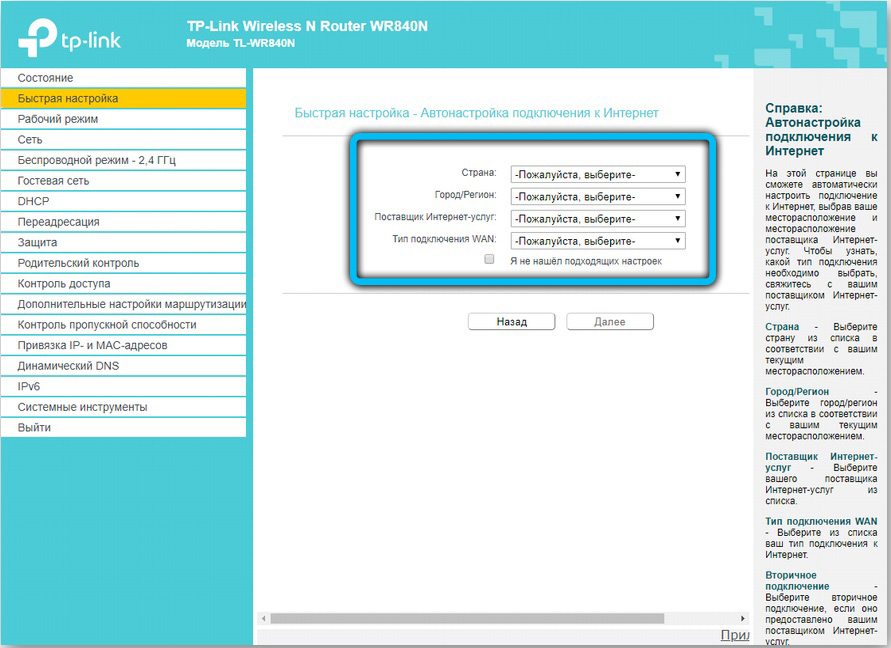
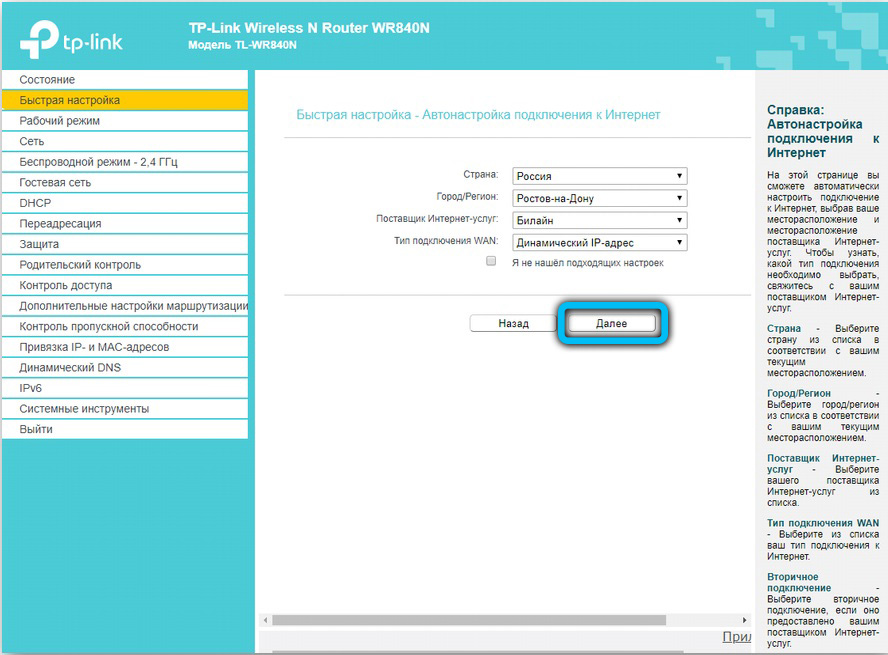
Tikai dažos gadījumos jums būs jāsazinās ar pakalpojumu sniedzēja tehnisko atbalstu, lai iegūtu nepieciešamo informāciju. Ja esat iegādājies maršrutētāju ar konkrēta uzņēmuma izstrādāto programmaparatūru, ļoti iespējams, ka pēc atsāknēšanas jums būs jāzvana uz tehnisko pakalpojumu speciālistu. Ja neatkarīgs mēģinājums atjaunot savienojumu nesniedz rezultātu, labāk ir izmantot profesionālu palīdzību, lai zaudētu laika un situācijas pasliktināšanos.

Ja pēc atsāknēšanas tas nestrādā piekļuvi maršrutētājam, ļoti iespējams, ka jums būs jāatjaunina ierīces programmaparatūra. Labāk ir lejupielādēt instalēšanas failus no ražotāja oficiālās vietnes vai no pārbaudītiem avotiem, lai nekaitētu ierīcei. Noteikti pievērsiet uzmanību šādām nopietnu nepatikšanas pazīmēm:
- Visas maršrutētāja lampas vienlaikus aizdegās un neiet ārā.
- Visas vadības lampas bieži mirgo.
- Ir ieslēgta tikai vadības jaudas lampa.
Ļoti iespējams, ka ierīce ir vienkārši salauzta, un tās atjaunošana maksās vairāk nekā jauna iegūšana.
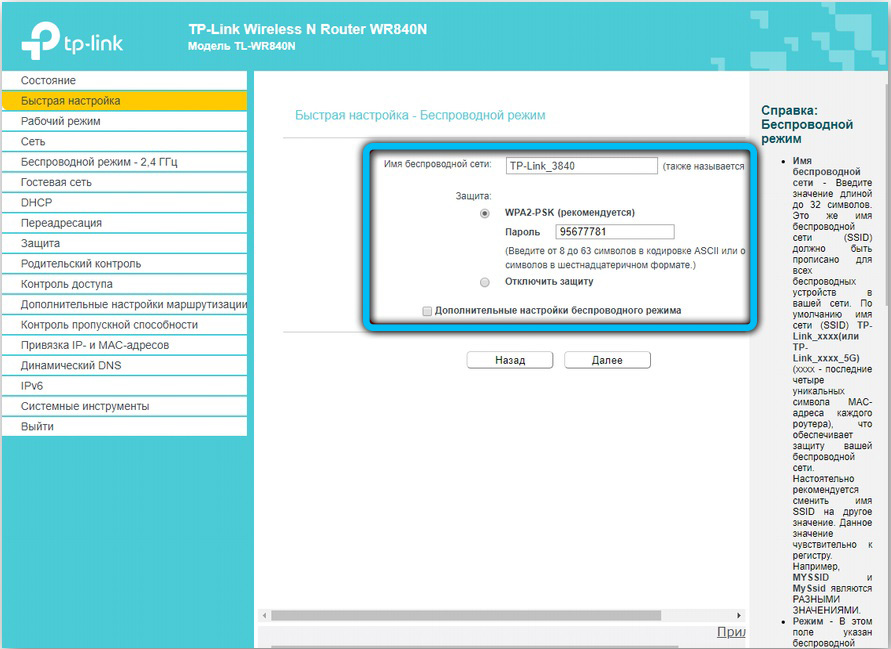
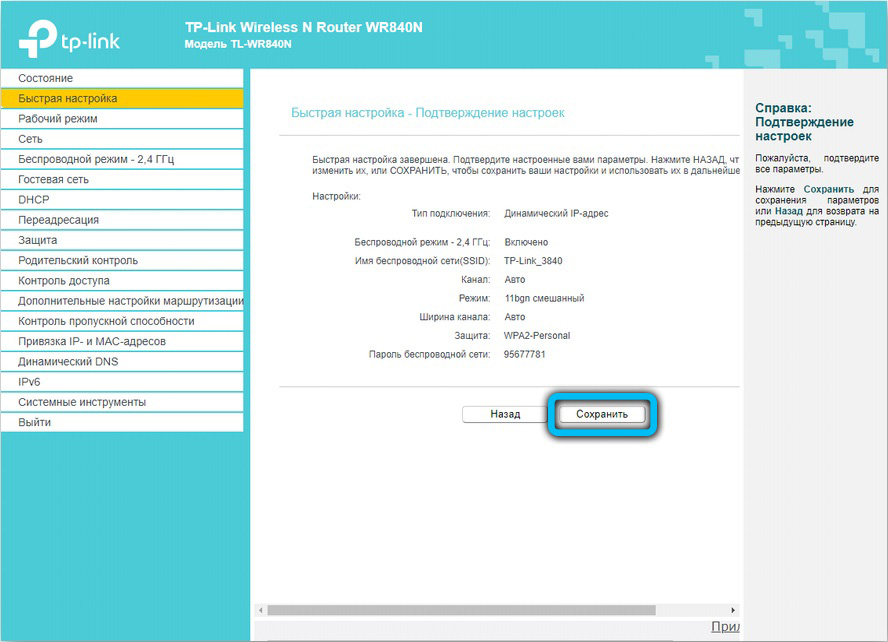
Vienkāršs uzdevums
Ir viegli tikt galā ar maršrutētāja iestatījumu atiestatīšanu - vairumā gadījumu visa procedūra, kam seko piekļuves atjaunošana. Tomēr galvenās problēmas rodas precīzi savienojuma ar tīklu posmā. Lietotājiem ir daudz jautājumu: kāda veida savienojumu izvēlēties, kuras adreses ir ievadītas, kur iegūt pieteikšanos un pareizo paroli. Lielākā daļa atbilžu uz viņiem spēj dot abonenta piezīmi, kuru izsniedz pakalpojumu sniedzējs. Bet dažos gadījumos labāk ir vispirms sazināties ar pakalpojumu sniedzēja tehnisko pakalpojumu, lai nepieļautu daudzas kļūdas, saasinot situāciju.
- « Prezentācijas izveidošana teksta redaktorā Microsoft Word
- IPhone sinhronizācija ar datora pārskatu par visiem veidiem »

